安裝 WordPress:基本指南
已發表: 2020-11-18想知道如何正確安裝WordPress? 您剛剛找到了正確的文章。 在本指南中,我們將深入探討 WordPress 安裝過程的工作原理,以及出於開發目的將 WordPress 安裝在服務器甚至計算機上的所有不同方式。
在安裝 WordPress 時,有幾種不同的方法可以安裝流行的網站發佈軟件和內容管理系統 (CMS)。
但在我們開始之前,重要的是要記住 WordPress 不是標準的桌面軟件應用程序,例如 Microsoft Excel。 當它僅在您的個人計算機上運行時,它不會發揮其全部潛力。

相反,您需要在 Web 服務器上安裝 WordPress,以便它為您的實時網站提供動力。 話雖如此,如果您希望在本地環境中進行網站設計和測試,有一種簡單的方法可以將平台直接安裝到您的計算機上。 稍後會詳細介紹。
我們還將向您展示其他 WordPress 安裝方法,讓您可以立即開始構建新網站。
為什麼要安裝 WordPress?
安裝 WordPress 的最佳理由是因為安裝過程非常快速和簡單。 事實上,WordPress 擁有著名的 5 分鐘安裝。除了 WordPress 的安裝速度有多快之外,WordPress 還是一種非常受歡迎的網站內容管理系統 (CMS),因為它使用簡單(即使對於初學者也是如此),並且幾乎可以滿足任何類型網站(無論大小)的嚴苛需求,包括:
- 電子商務網站
- 博客
- 新聞雜誌
- 餐廳
- 論壇
- 小型企業
- 企業網站
- 政府網站
- 獨立的社交媒體網站
- 會員網站
- 幾乎所有您能想到的其他網站
如果您是使用 WordPress 創建網站的新手,那麼安裝過程可能會讓您感到有些害怕。 但別擔心,我們將在本指南中解開您需要了解的所有內容。
我需要安裝 WordPress 嗎?
是的。 如果您想擁有一個 WordPress 網站,您需要獲得一個網絡託管帳戶並在那里安裝 WordPress。相反,如果您想在本地工作站上創建、測試和開發只有您可以看到的 WordPress 站點,則需要在您的計算機上本地安裝 WordPress。
使用 WordPress 構建網站的另一種選擇不涉及下載軟件。 我們在關於 WordPress.com 與 WordPress.org 的文章中更詳細地介紹了這一點。 如果您還沒有,請查看那篇文章。 關於 WordPress.com 的所有答案都在那裡。
出於本指南的目的,我們將只關注使用 WordPress 核心軟件。
開始之前:安裝 WordPress 之前要做的 5 件事
在開始安裝過程之前,您首先需要處理一些簡單的任務。 遵循這五個步驟將加快流程並使一切準備就緒。
- 1. 購買域名
- 2. 購買網絡託管計劃(訪問網絡服務器)
- 3. 獲取代碼/文本編輯器
- 4. 獲取一個 FTP/sFTP 客戶端應用程序來編輯您的網絡服務器上的文件)
- 5. 下載 WordPress
在安裝 WordPress 之前,讓我們解開這些步驟中的每一個。
1. 購買域名
要啟動並運行您的網站,您需要一個域名。 購買網絡託管計劃時,您可以從域名註冊商或託管公司購買域名(請參閱下一步)。
不確定要購買哪個域名? 您需要考慮一下這次購買,因為它將是您網站的“地址”。 查看有關如何找到好的域名的提示。
2. 購買虛擬主機計劃(獲得對網絡服務器的訪問權限)
要擁有一個 WordPress 網站,您需要一個域名和一個網絡服務器或網絡主機。 在安裝 WordPress 之前要做的下一件事是訪問 Web 服務器。 這通常意味著您需要從信譽良好的 WordPress 託管公司購買網絡託管計劃。
您會發現有多種網絡託管公司可供選擇,但有幾點需要牢記。 成本不應該是您唯一的考慮因素。 網絡託管公司需要擁有良好的聲譽,專注於 WordPress 網站,提供知識淵博的支持,並採取重要的服務器安全措施。
什麼是 Web 服務器?
Web 服務器包括用於“服務”或託管各種網站的硬件和軟件。 Web 服務器處理、存儲您創建的網站頁面並將其傳送給在 Internet 上搜索您的內容的人。
Apache 是支持 Web 服務器的軟件的最常用選項之一。 雖然當然可以使用 Apache 軟件在您自己的服務器上創建您的 WordPress 站點,但 WordPress 用戶購買已經在網絡服務器上運行的託管帳戶更為常見,例如 Liquidweb、Nexcess 或 iThemes WordPress 託管(請記住,最好的網站不在 $4/月的託管帳戶上運行)。
當您選擇託管服務提供商時,請確保他們在運行安裝之前滿足 WordPress 的特定要求。
WordPress 要求包括:
- 支持 HTTPS
- MySQL v. 5.6 或更高版本或 MariaDB v. 10.0 或更高版本
- PHP v. 7.2 或更高版本(否則,您可能會看到 WordPress PHP Update Required 錯誤消息。
在您驗證了這些信息並選擇了您的託管服務提供商之後,就可以進行第二步了。
3. 獲取代碼/文本編輯器
確保您可以訪問文本或代碼編輯器程序,例如 Coda、TextWrangler(現在是 BBEdit)甚至記事本。 文本編輯器將允許您以純文本格式打開、查看和編輯 WordPress 文件,而無需添加任何格式。 這是您將用於編輯 WordPress 文件代碼的內容。
如果您對編輯代碼有點害怕,請不要擔心。 我們將詳細介紹您需要做什麼,或者您可以使用我們將在本文中介紹的另一種 WordPress 安裝方法。
4. 獲取一個 FTP/sFTP 客戶端應用程序來編輯您服務器上的文件
FTP 代表文件傳輸協議。 sFTP 代表安全文件傳輸協議。 兩者都代表用於在 Web 服務器上下載、上傳和管理 WordPress 文件的方法。
要手動安裝 WordPress,您需要獲得一個可以登錄並訪問您的 Web 服務器文件的應用程序,也稱為 FTP/sFTP 客戶端。 有些程序是免費的,例如 FileZilla。
下載 FTP/sFTP 應用程序後,您需要使用購買計劃時網絡主機提供的登錄憑據連接到網絡服務器。
5. 下載 WordPress
最後,您需要下載 WordPress。 WordPress 下載將包括 WordPress 網站運行所需的所有 WordPress 核心文件。

現在您已準備好開始 WordPress 安裝過程。
安裝 WordPress 的 5 種方法
要開始分解 WordPress 安裝過程的工作原理,首先要了解執行 WordPress 安裝有五種不同的方法。
- 購買帶有自動 WordPress 安裝的網絡託管計劃。
- 使用虛擬主機控制面板(通常是 cPanel)中的文件管理器來安裝 WordPress。
- 使用一鍵式 WordPress 安裝應用程序,如 Softaculous,可從您的網絡主機獲得。
- 執行手動 WordPress 安裝。
- 在本地直接將 WordPress 安裝到您的計算機上。
這些選項中的每一個都有您需要考慮的優點和缺點。
例如,安裝 WordPress 的最簡單選項是找到一個可以自動安裝 WordPress 的網絡主機,例如一鍵安裝 WordPress。 但是,一鍵式 WordPress 安裝有一些您需要避免的安全問題。
手動安裝 WordPress 的方法有點困難,對普通用戶來說可能看起來更嚇人,但這種安裝 WordPress 的方法更安全。
如何安裝 WordPress 的最終決定最終取決於您。
如何安裝 WordPress:解釋了 5 種不同的方法
在下一節中,我們將詳細介紹每一個,以便您能夠決定為您的項目安裝 WordPress 的最佳方式。
然後,在成功安裝 WordPress 後,您就可以開始構建您的網站,這符合您的在線願景。
1. 使用您的 Web 主機自動安裝 WordPress
有很多 WordPress 託管服務提供商可以為您提供自動 WordPress 安裝。 WordPress 自動安裝顯然是您可以選擇的最簡單的 WordPress 安裝方法,因為您只需要一個域名,其餘的都為您服務。 對於沒有 Web 開發背景的新用戶來說,這也是一個特別好的選擇。
如果您不知道您的主機是否提供自動安裝,請查看他們的網站。 每家提供它的公司都會在他們網站的某個地方列出它。
例如,Liquid Web 提供了出色的託管 WordPress 解決方案。 這種類型的託管為 WordPress 網站提供了完整的解決方案,包括“為您完成”WordPress 安裝。
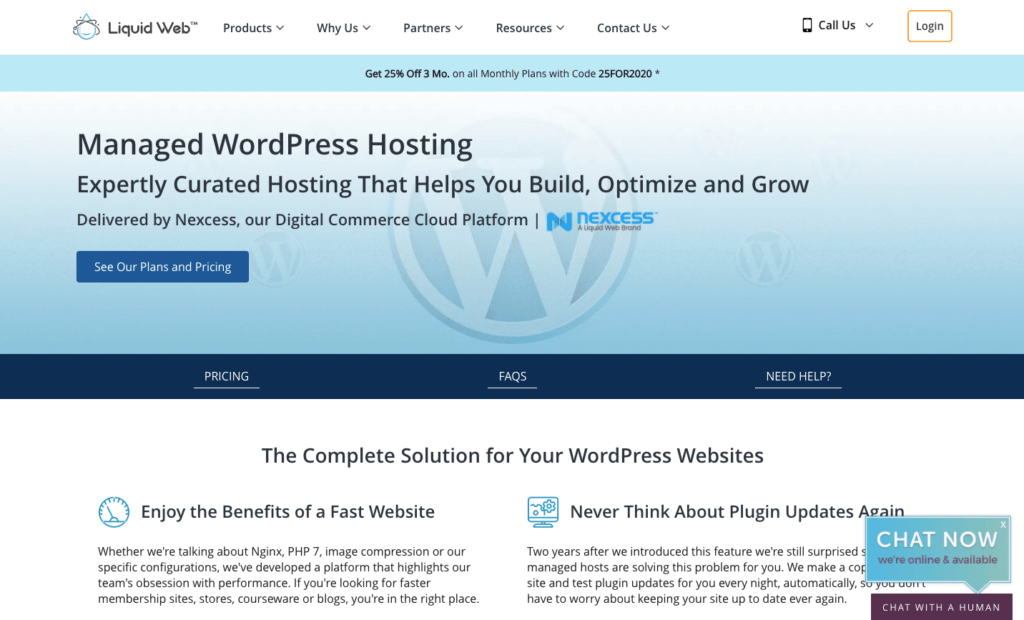
2. 通過虛擬主機控制面板文件管理器安裝 WordPress (cPanel WordPress Install)
對於那些更有經驗或正在尋找讓 WordPress 啟動和運行的動手方式的人,請考慮通過您的網絡託管控制面板(通常稱為 cPanel)進行安裝。 此選項是更有經驗的開發人員定制安裝過程的完美方式。
什麼是 cPanel?
如果您不確定 cPanel 的含義,cPanel 是您可能用於登錄主機控制面板的儀表板。 您的託管服務提供商通常會在您購買託管計劃後立即向您發送登錄憑據。
登錄 cPanel 後,您將看到文件管理器圖標。 您將在此處上傳 WordPress 核心文件。 從這裡開始,該過程與手動安裝 WordPress 的說明完全相同,因此請跳至 #4。
3.“一鍵式”WordPress安裝(WordPress自動安裝程序)
大多數網絡主機都提供“自動安裝程序”應用程序,以幫助您快速將您選擇的網站 CMS 安裝到您的服務器上。 WordPress 有幾個“一鍵式”WordPress 安裝選項。
使用主機分配的憑據登錄儀表板或 cPanel 後,您將看到一個名為“自動安裝程序”的部分。 這也可以稱為“Softaculous Apps Installer”。
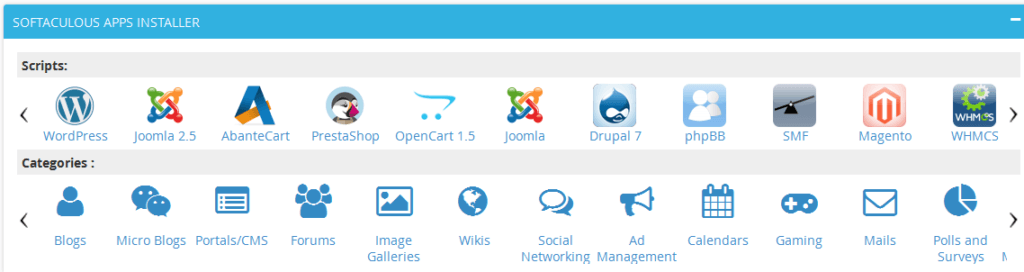
轉到該部分並單擊 WordPress 圖標。 此時,您將被重定向到一個新頁面。 在這裡,您單擊“立即安裝”。 單擊後,系統會要求您提供將應用 WordPress 安裝的域。
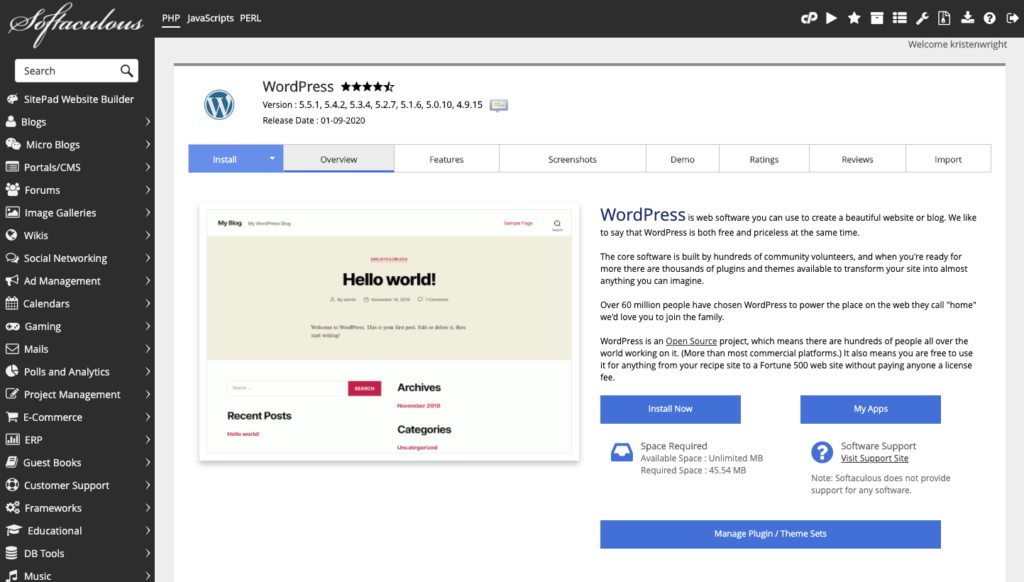
請注意,無論您使用什麼自動安裝程序或主機 cPanel,此頁面都應該看起來非常相似。
在“協議”下,您會注意到默認設置為 http。 除非您的站點上已經安裝了 SSL 證書,否則強烈建議您將其保存在 http。 如果您確實安裝了 SSL 證書,請繼續將其更改為 https。
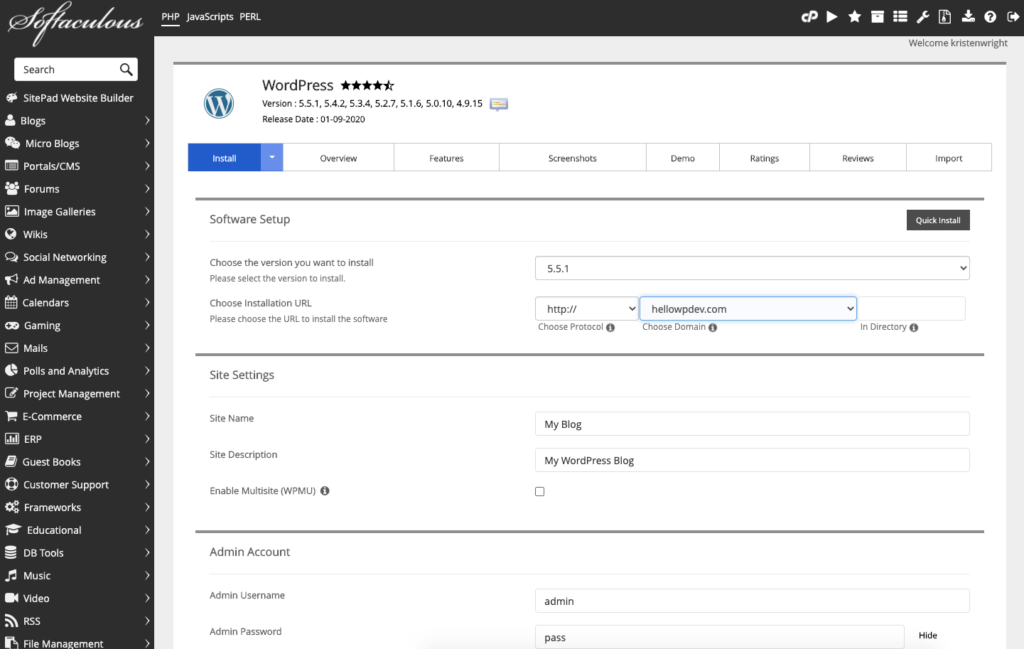
在此之後,系統會詢問您是否要輸入目錄。 在大多數情況下,將此留空。 這樣做將確保 WordPress 安裝在您的主域上。
換句話說,通過將其留空,您的 WordPress 安裝將轉到 http://newsite.com。 如果您選擇進入目錄,WordPress 將只安裝在您網站的一部分,例如 http://newsite.com/articles。
您可以看到這在某些應用程序中是如何有用的。 但很有可能您希望在整個域上安裝 WordPress。
當您進入“站點設置”時,您將能夠輸入您網站的名稱和描述。 當然,如果您想更改它們或進行更新,以後可以隨時返回。
除此之外,您還需要完成管理頁面上的信息。
只需輸入管理員用戶名、密碼、電子郵件以及您正在使用的自動安裝程序所需的任何其他內容。 確保記錄用戶名和密碼。 安裝完成後,您將需要它們來登錄 WordPress 儀表板。
完成後,您需要做的就是單擊神奇的“安裝”按鈕。
完成後,您將能夠通過導航到 http://newsite/com/wp-admin 來訪問您的 WordPress 管理儀表板。 確保使用您剛才設置的登錄信息(看,您需要它的速度比您想像的要快!)。
如果需要,您可以在此處編輯您的管理員詳細信息。
4.手動安裝WordPress
隨著自動為您安裝 WordPress 的網絡主機提供商數量眾多,再加上您在主機 cPanel 中可用的簡單自動安裝程序,您可能想知道為什麼要手動安裝 WordPress。

- 學習手動安裝 WordPress 是為安全高效的 WordPress 安裝奠定基礎的一項重要技能。
- 雖然手動安裝可能需要更長的時間,但它有助於糾正與使用大多數託管服務提供商提供的快速安裝應用程序相關的安全和“膨脹”問題。
1. 您要做的第一件事是獲得一個 FTP 程序。 同樣,FileZilla 是目前最好的(而且是免費的!)選擇之一。
2. 下載 WordPress。 將 WordPress zip 文件保存到您的計算機。

3. 找到您下載的 WordPress 軟件副本並使用 FileZilla 將其上傳到您的公共目錄中,該目錄如下所示:public_html。
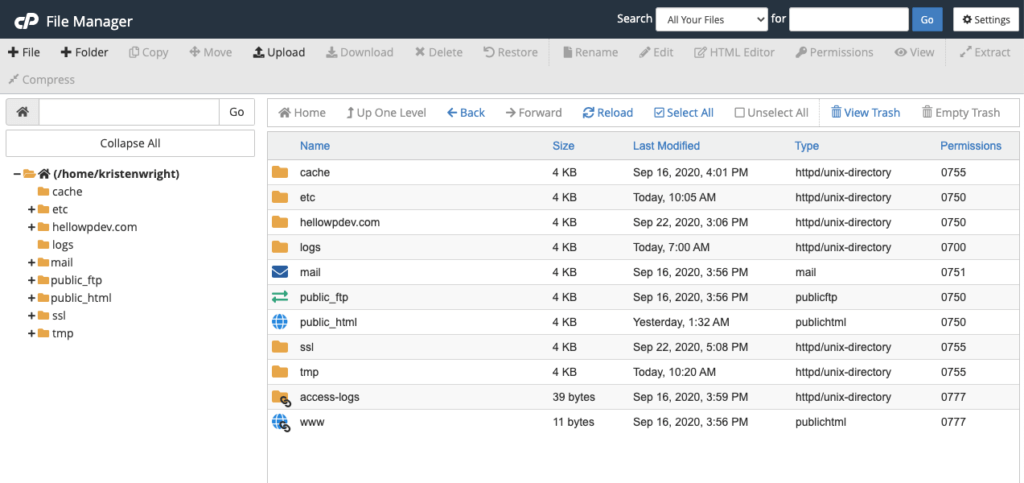
3. WordPress 下載完成後,是時候為您的新網站設置 WordPress 數據庫了。
- 姓名
- 用戶名
- 密碼
- 數據庫主機
- 表前綴
要創建新數據庫,請進入主機的 cPanel 並查找顯示“MySQL 數據庫嚮導”的按鈕。 根據您使用的主機,可以在許多不同的位置找到 MySQL 按鈕。 稍微翻一下,你就會找到它。
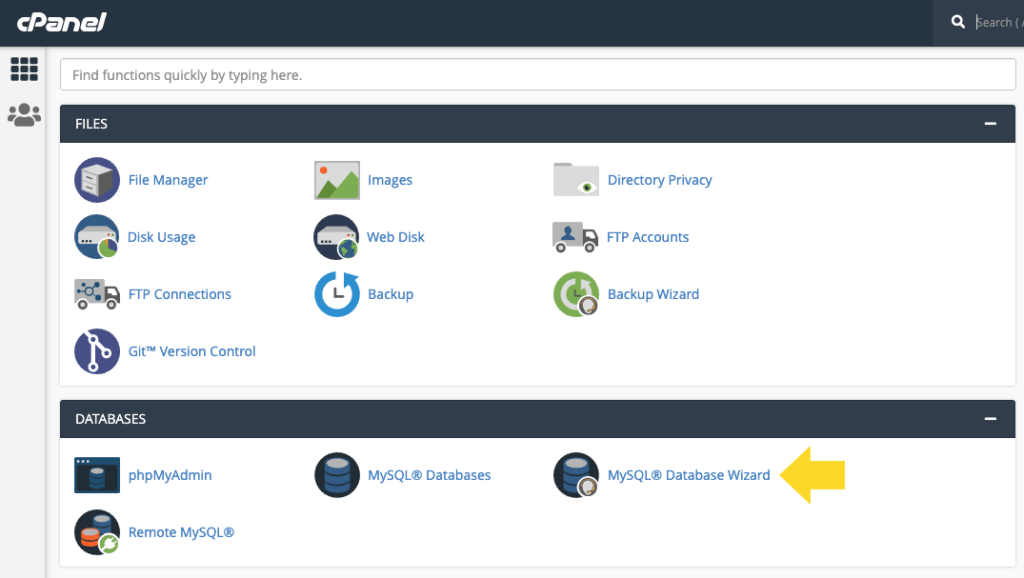
4. 單擊它後,系統會提示您輸入數據庫的名稱。 完成後,單擊“創建數據庫”。

5. 現在您的數據庫已創建,它會要求您為 MySQL 帳戶創建一個用戶。 只需填寫信息,包括新密碼,然後創建新用戶。
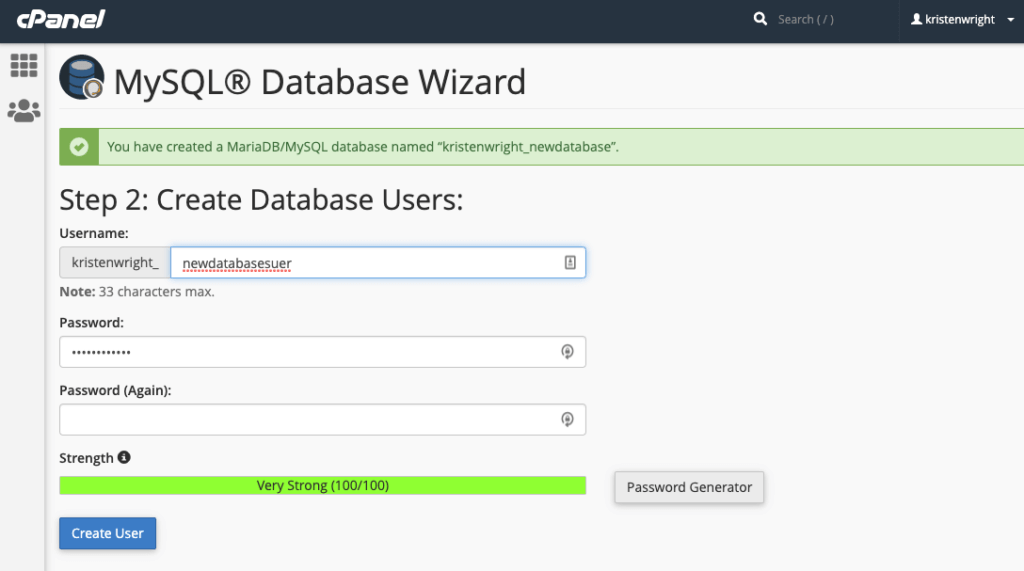
如果新用戶帳戶不是您自己的,請確保通過向新用戶提供他們的登錄信息來授予他們訪問數據庫的權限。
在下一頁,它會詢問您希望授予新用戶的權限。 對於管理員帳戶,最好選中所有這些框。
6. FTP 傳輸成功後,您現在應該能夠導航到您的域以完成安裝。 輸入您的
如果傳輸確實成功了,您首先會看到 WordPress 提示您選擇網站的顯示語言。選擇所需的語言並繼續。
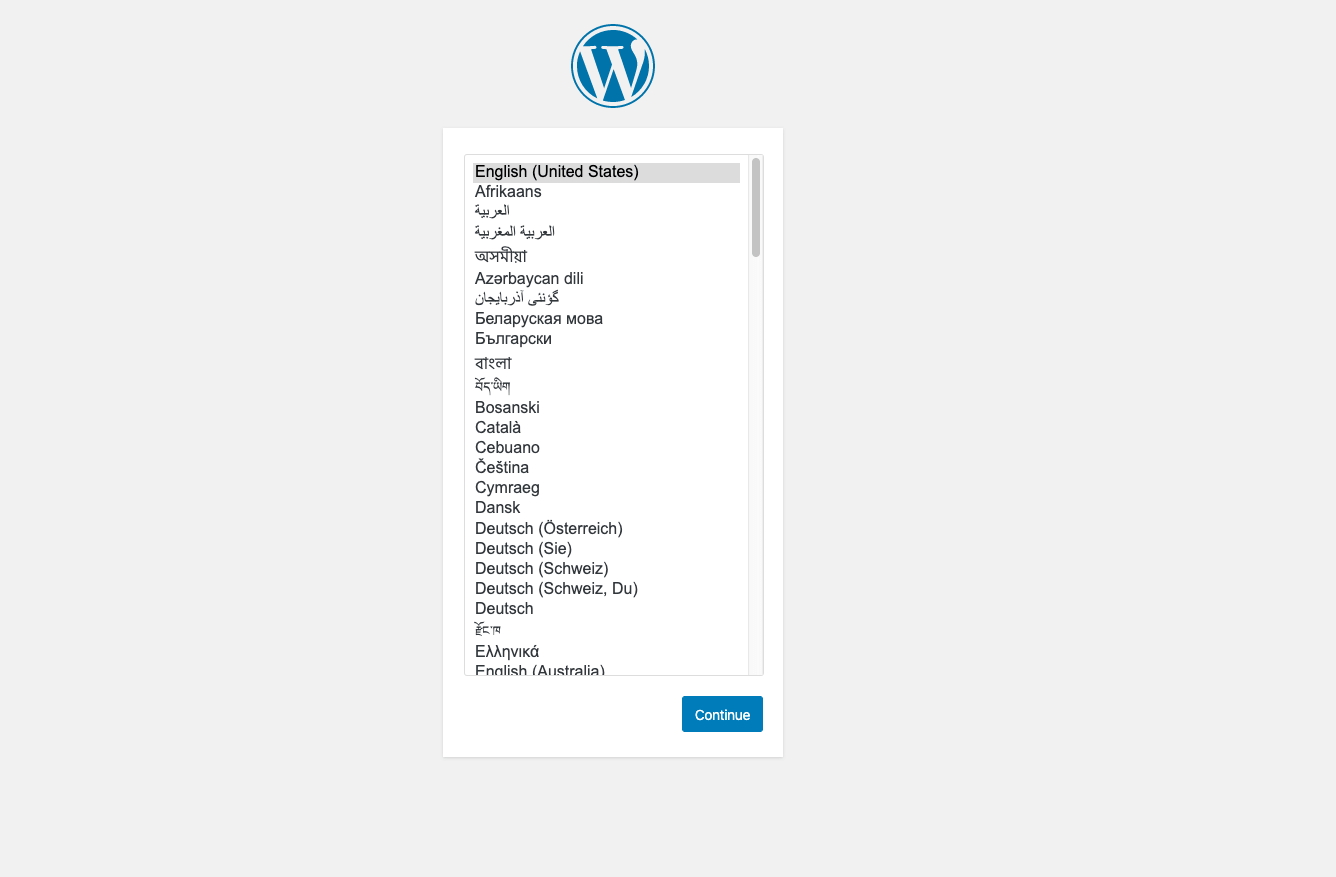
7. 此後,您將收到 WordPress 需要數據庫信息才能正確安裝 WordPress 的通知。 現在要求您輸入數據庫信息,包括:
- 姓名
- 用戶名
- 密碼
- 數據庫主機
- 表前綴
完成後,繼續並單擊提交按鈕。
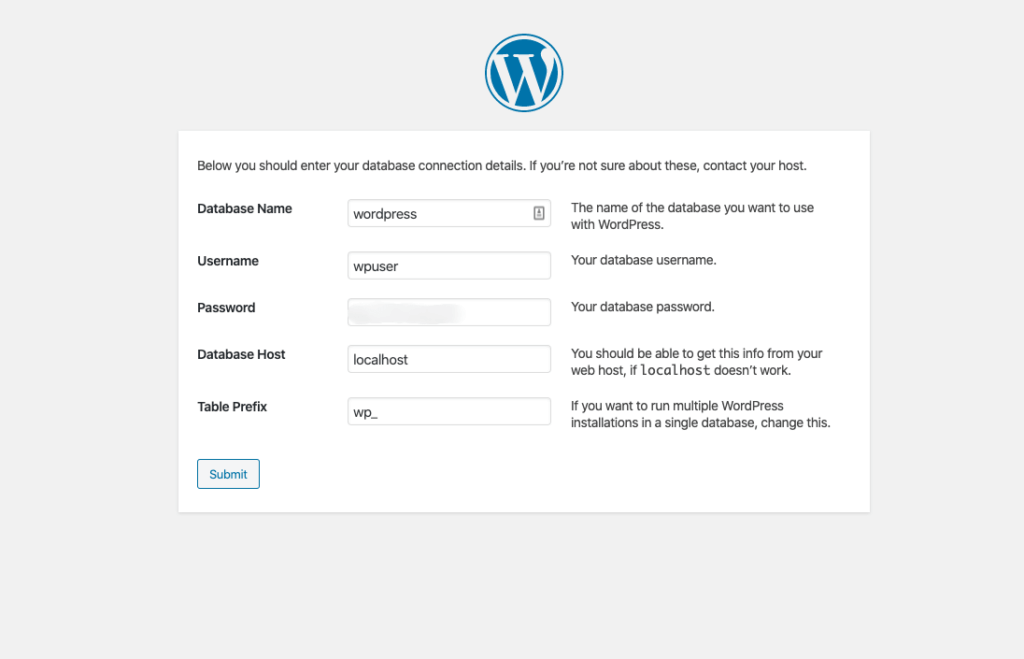
然後,單擊“運行安裝”,系統將提示您輸入 WordPress 的管理員信息。 這將是您之前輸入的站點標題、用戶名、密碼和電子郵件。
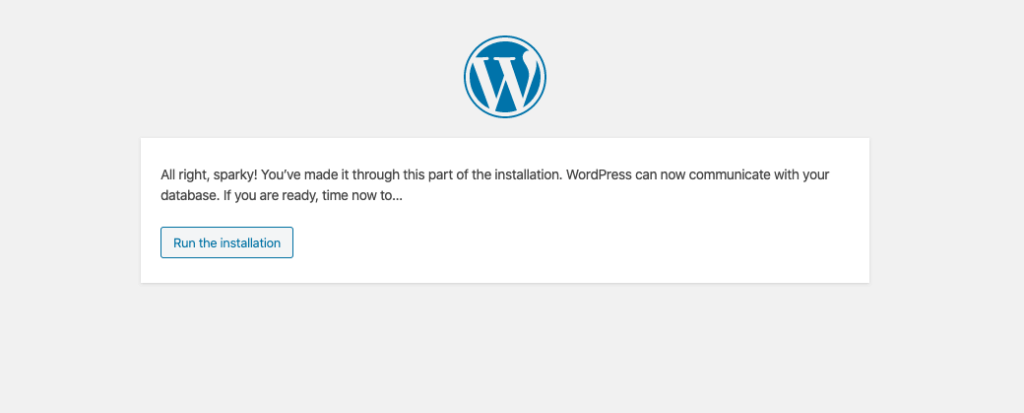
8. 您將收到一個歡迎頁面以及有關該站點所需的信息。 這包括站點標題、管理員用戶名和密碼、電子郵件和搜索引擎可見性。
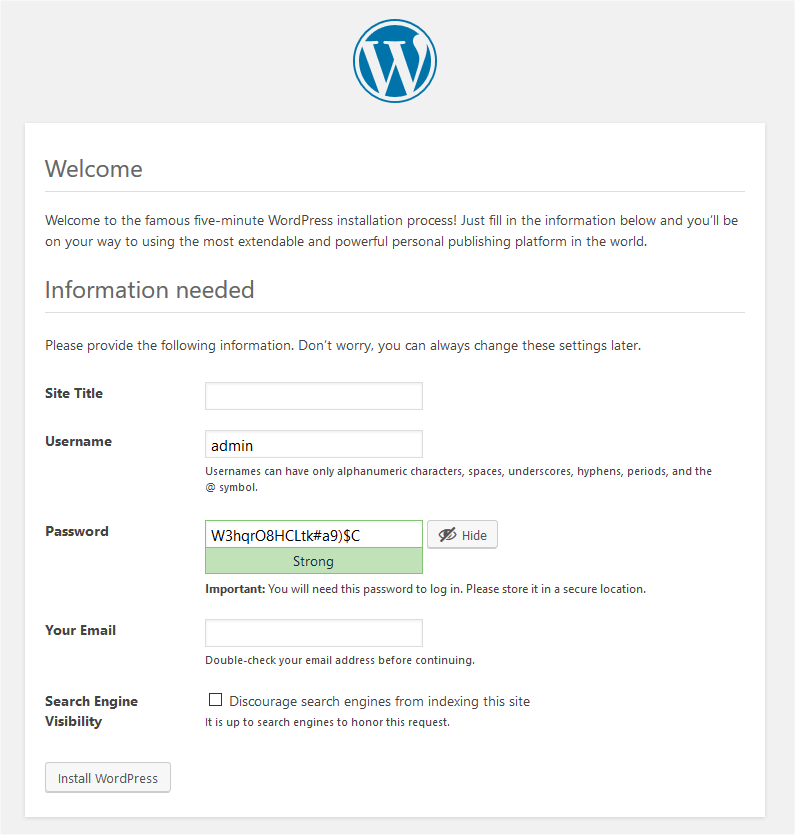
- 對於站點標題,我們將輸入“我的 WordPress 站點”,但任何標題都可以使用。
- 用戶名將是您想要的用戶名,我們將使用 WordPress 生成的密碼作為密碼。
- 輸入您的電子郵件地址。
- 最後,如果您希望吸引用戶,請不要選中搜索引擎的可見性,這樣您的網站就會被編入索引。 (您可能希望在構建站點時關閉此設置。只是不要忘記重新打開它。)
9. 現在,單擊安裝 WordPress。 您的 WordPress 手動安裝現已完成。 恭喜!
5. 在本地安裝 WordPress
您的第五個安裝選項是使用 localhost 服務器應用程序將 WordPress 直接放在本地工作站上。
如果您不熟悉計算機網絡中的 localhost 一詞,這很像說“這台計算機”。 Localhost 是默認名稱,用於使用回送地址網絡與您的計算機建立直接連接。
環回地址的默認 IP 地址為 127.0.0.1,開發人員使用它來測試本地工作站上的不同程序,而不會將信息發送給其他互聯網用戶。
如果您要測試尚未準備好供世界其他地方使用的應用程序,則在本地安裝 WordPress 是一種進行 WordPress 安裝的有用方法。 在本地安裝 WordPress 可為您提供不需要互聯網即可工作的網站的“離線”版本。
本地 WordPress 安裝並不常見,但出於對您有意義的原因,您可能有興趣這樣做。 我們是誰來阻止你? 相反,我們將向您展示具體的操作方法。
請記住,雖然您將能夠構建一個在各個方面都功能齊全的網站,但唯一能夠看到它的眼球將是那些看著您的計算機顯示器的眼球。
如何在 Windows 上本地安裝 WordPress
通過執行這些步驟,您最終將在 Windows 驅動的機器上創建一個可運行的 WordPress 本地應用程序。
- 訪問 Apache Friends,然後在您的本地工作站上下載並安裝 XAMPP。
- 下載後運行該文件(它是一個大文件,因此可能需要一段時間才能下載)並啟動 XAMPP 的安裝程序。
- 單擊出現的任何提示。
- 選擇您要安裝的組件。 安裝 XAMPP 和 WordPress 時,您不需要所有這些。 除了所需的組件之外,只需選擇 MySQL 和 phpMyAdmin。
- 將安裝文件夾設置為默認值。
- 在以下屏幕上,取消選中要求您為 XAMPP 安裝 Bitnami 的框。 此應用程序不需要它。
- 單擊下一步,您就可以安裝了。
- 安裝完成後,繼續並啟動控制面板。
- 正確安裝 XAMPP 和 WordPress 需要 Apache 和 MySQL。 您將能夠從 XAMPP 的控制面板啟動這兩個。
- 啟動它們後,您會注意到狀態變為綠色。
- 通過進入瀏覽器並導航到 http://localhost/ 來測試您的本地服務器是否工作。 如果操作正確,您的 PC 上就會有一個正常運行的 XAMPP 服務器。 現在您需要在 XAMPP 上運行一個 WordPress 站點。
- 導航到 C://xampp(或類似內容)以訪問安裝 XAMPP 應用程序的文件夾。 在文件夾中,找到 htdocs 子文件夾。
- 在該子文件夾中,為您的測試網站創建一個新文件夾。 您為文件夾指定的名稱將是您用於訪問網站的子名稱 (http://localhost/myfoldername)。
- 將下載的 WordPress zip 文件解壓縮到該子文件夾中。
- 登錄您的 XAMPP 控制面板並啟動 phpMyAdmin。
- 在頂部,單擊數據庫以創建您的 WordPress 數據庫。
- 輸入名稱並單擊創建。
- 訪問您的站點 (http://localhost/myfoldername),您現在應該可以在其中看到 WordPress 安裝程序。
- 請求數據庫詳細信息時,請使用您在 phpMyAdmin 中創建的數據庫名稱作為數據庫名稱。 對於用戶名,使用詞根。 將密碼留空。
- 完成 WordPress 安裝的其餘部分。
您已完成,現在應該會看到您的安裝在本地主機上運行。
如何在 Mac 上本地安裝 WordPress
Mac 用戶還可以進行本地 WordPress 安裝。 一些步驟與 Windows 安裝不同。
- 下載 MAMP。
- 下載完成後,啟動安裝嚮導。 請注意,您不需要安裝 Pro 版本。 只需單擊灰色文件夾即可使用免費版本。
- 安裝後,轉到 MAMP 控制器以啟動您的服務器。
- 單擊打開 WebStart 啟動 phpMyAdmin。
- 解壓縮您下載的 WordPress 文件,並將該文件夾放在 MAMP 的文檔根文件夾中。
- 將此文件夾重命名為您的測試 WordPress 站點的名稱。
- 在 MAMP 的控制面板中使用 phpMyAdmin 創建您的 WordPress 數據庫。
- 為您的數據庫添加一個名稱,然後將數據庫憑據添加到您的 wp-config.php 文件中。
- 通過前往鏈接 http://localhost/myfoldername 運行 WordPress 應用程序的安裝。
其餘步驟與 Windows WordPress 安裝相同。
如何在 Linux 上本地安裝
要在 Linux 上本地安裝,您需要使用 XAMPP 並按照上面有關如何在 Windows 上安裝 WordPress 的詳細步驟進行操作。 儘管該過程可能存在非常細微的差異,但您應該能夠輕鬆瀏覽它們。
如何在 Ubuntu 上安裝
要在 Ubuntu 上本地安裝 WordPress,您需要在運行 Ubuntu Server 16.04 LTS 的計算機上工作,同時還運行 Apache2 服務器。
要執行 WordPress 安裝,請使用以下命令:
sudo apt 更新
sudo apt 安裝 wordpress php libapache2-mod-php mysql-server php-mysql
如果您還沒有安裝 MySQL,系統會要求您輸入 MySQL 根用戶的密碼。 隨意將字段留空。
接下來,您需要為您的安裝創建 Apache 站點。 您可以使用這些行來創建 /etc/apache2/sites-available/wordpress.conf 來為 WordPress 配置 Apache。
使用以下方法啟用站點:
須藤 a2ensite wordpress
啟用 URL 重寫:
須藤 a2enmod 重寫
使用以下命令重新加載 Apache2:
須藤服務 apache2 重新加載
接下來,我們需要通過使用此代碼來配置數據庫來創建 MySQL 數據庫。
要將您的 WordPress 應用程序配置為使用數據庫,請打開 /etc/wordpress/config-localhost.php 並在此頁面底部寫下以下幾行:https://ubuntu.com/tutorials/install-and-configure-wordpress# 4-配置數據庫
然後,使用以下命令啟用您的 MySQL:
須藤服務 mysql 啟動
你快完成了。
要配置 WordPress,請前往您的瀏覽器並輸入 http://localhost/yoursitename。 系統會要求您提供站點標題、用戶名、密碼和電子郵件。
您現在可以通過 http://localhost/yoursitename/wp-login.php 登錄您的 WordPress 儀表板並開始創建您的本地站點。
安裝 WordPress,現在您可以開始工作了
無論您選擇哪種方法來安裝 WordPress,現在才是真正的工作開始的時候:設計、發布您的新網站並面向全世界。
但在繼續之前,請確保通過下載和安裝最好的 WordPress 備份插件和 WordPress 安全插件來保護您的網站,從而正確啟動您的項目。
Web 安全從未像今天這樣重要。 您的站點需要強大的工具來確保數據安全,並始終對您的站點進行完全備份,以備需要恢復時使用。
享受您的新 WordPress 安裝吧! 這是您未來的在線成功。
自 2011 年以來,Kristen 一直在編寫教程來幫助 WordPress 用戶。您通常會發現她在為 iThemes 博客撰寫新文章或為 #WPprosper 開發資源。 工作之餘,克里斯汀喜歡寫日記(她寫了兩本書!)、遠足和露營、烹飪以及與家人一起進行日常冒險,希望過上更現代的生活。

